JavaScript进阶内容——BOM详解
JavaScript进阶内容——BOM详解
在上一篇文章中我们学习了DOM,接下来让我们先通过和DOM的对比来简单了解一下BOM
首先我们先来复习一下DOM:
- 文档对象模型
- DOM把文档当作一个对象来看待
- DOM的顶级对象是document
- DOM的主要学习是操作页面元素
- DOM是W3C标准规范
然后我们来介绍一下BOM:
- 浏览器对象模型
- BOM把浏览器当作一个对象来看待
- BOM的顶级对象是window
- BOM学习的是浏览器窗口交互的一些对象
- BOM是浏览器厂商在各自浏览器上定义的,兼容性较差
BOM概述
BOM(Browser Object Model)即浏览器对象模型,它提供了独立于内容而与浏览器窗口进行交互的对象,其核心对象是window
BOM由一系列相关的对象构成,并且每个对象都提供了很多方法和属性(BOM包含DOM)
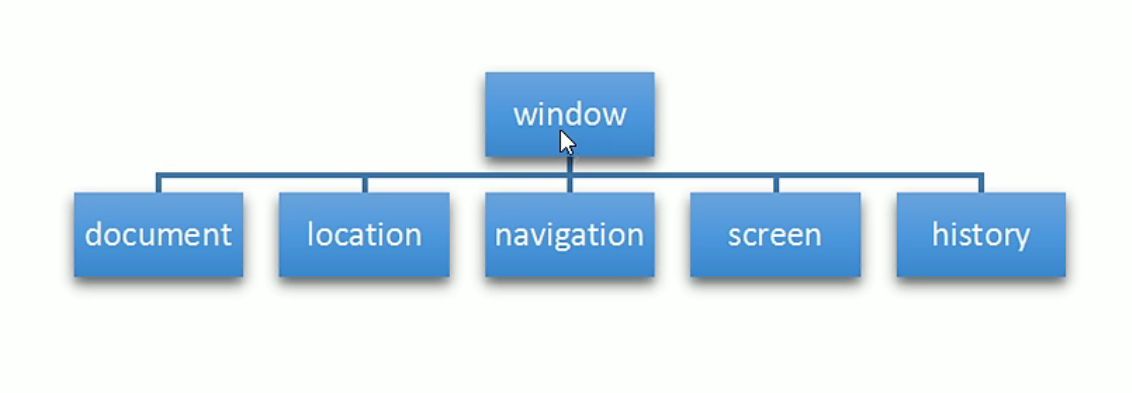
window对象是浏览器的顶级对象,它具有双重角色:
- 它是JS访问浏览器窗口的一个接口
- 它是一个全局变量,定义在全局作用域的变量,函数都会变成window对象的属性和方法
- 在调用时可以省略window,前面学习的对话框都属于window方法,如alert(),prompt()等
代码展示:
<!DOCTYPE html>
<html lang="en">
<head>
<meta charset="UTF-8">
<meta http-equiv="X-UA-Compatible" content="IE=edge">
<meta name="viewport" content="width=device-width, initial-scale=1.0">
<title>Document</title>
</head>
<body>
<script>
// window是BOM的顶级对象,我们所定义的属性和方法都属于window
// 我们定义一个属性(可以加上window前缀)
var code = 123;
console.log(window.code);
// 我们定义一个方法(可以加上window前缀)
var fn = function() {
// alert也属于window的方法
window.alert('11');
}
window.fn();
</script>
</body>
</html>
窗口加载事件
我们的JavaScript代码常常在HTML和CSS构造之后才会运行,因而JavaScript代码常常放于HTML的body底部
但是window的窗口加载事件可以改变我们的JavaScript书写位置:
window.onload = function(){}
window.addEventListener('load',function(){})
window.onload是窗口加载事件,当文档内容完全加载完成后会触发该事件,调用其内部的处理函数
document.addEventListener('DOMContentLoaded',function(){})
DOMContentLoaded事件触发,代表仅当DOM加载完毕(不包括图片,flash等)就会执行内部处理函数
注意:
- 我们在有了window.onload和DOMContentLoaded后可以将JavaScript代码放于页面元素上方
- window.onload只能书写一次,取最后一次书写为准;但window.addEventListener('load',function(){})可以多次书写
- DOMContentLoaded会在图片加载前就完成相关操作,提升用户体验
代码展示:
<!DOCTYPE html>
<html lang="en">
<head>
<meta charset="UTF-8">
<meta http-equiv="X-UA-Compatible" content="IE=edge">
<meta name="viewport" content="width=device-width, initial-scale=1.0">
<title>Document</title>
</head>
<body>
<!-- 正常情况下,我们的script应该写在body末尾,写在这个部分是无法正常使用的 -->
<script>
// 这时就需要采用页面加载事件来等待页面加载完成后再去加载JavaScript内容
// window.onload方法在整个script中只能使用一次,不推荐
window.onload = function() {
// 在里面书写内容
var but = document.querySelector('button');
but.onclick = function(){
alert('我是弹窗')
}
}
// window.addEventListener('load',function(){})可以多次调用,推荐使用
window.addEventListener('load',function(){
alert('页面内容加载完成');
})
// document.addEventListener('DOMContentLoaded',function(){})仅针对DOM的加载,DOM加载后即可使用
document.addEventListener('DOMContentLoaded',function(){
alert('DOM内容加载完成');
})
</script>
<button>点我弹出弹窗</button>
</body>
</html>
调整窗口大小事件
我们通过手动拉扯页面边框可以调整页面大小:
window.onresize = function(){}
window.addEventListener('resize',function(){})
window.onresize是调整窗口大小加载事件,当触发时调用内部处理函数
注意:
- 只要窗口发生像素变化,就会触发该事件
- 我们常常利用这个事件完成响应式布局,window.innerWidth表示当前屏幕宽度
代码展示:
<!DOCTYPE html>
<html lang="en">
<head>
<meta charset="UTF-8">
<meta http-equiv="X-UA-Compatible" content="IE=edge">
<meta name="viewport" content="width=device-width, initial-scale=1.0">
<title>Document</title>
<!-- 我们设置一下div的大小,我们希望页面小于一定程度,div消失 -->
<style>
div {
height: 200px;
width: 200px;
background-color: pink;
}
</style>
</head>
<body>
<script>
window.addEventListener('load',function(){
// 页面调整大小有两种语法
// window.onresize = function(){}
// window.addEventListener('resize',function({}))
// 其中resize就是调整窗口加载事件,当触发就调用的处理函数
window.addEventListener('resize',function(){
console.log('页面变化了');
})
// 我们希望页面宽度小于800,div隐藏
var div = document.querySelector('div');
window.addEventListener('resize',function(){
if(window.innerWidth < 800){
div.style.display = 'none';
} else {
div.style.display = 'block';
}
})
})
</script>
<div></div>
</body>
</html>
定时器
window对象为我们提供了两种定时器:
- Timeout
- Interval
回调函数
在讲解定时器之前,我们先来了解一下回调函数:
- 回调函数callback
- 回调函数常常是指其他内容完成之后,在一定条件下再重新调用该函数
- 例如我们之前讲到的click事件后的函数,在我们点击某对象后才会触发;也比如我们下面即将讲到的定时器,在一定时间之后才运行的函数,被称为回到函数
Timeout定时器
Timeout分为创建和停止:
//创建方法:
window.setTimeout(调用函数,[延迟毫秒数])
//停止方法:
window.clearTimeout(timeout ID)
setTimeout讲解:
- setTimeout()用来设置一个定时器
- 该定时器在定时器到期后执行调用函数
- 这个调用函数可以直接写函数,可以写函数名两种形式调用
- 延迟的默认毫秒数为0,即如果不写延迟毫秒数,默认为立即触发状态,但该函数仍旧被认为是回调函数
- 因为定时器较多,我们常常为定时器设置var变量标识符,同时Timeout的定时器停止中的timeout ID就是指该标识符
clearTimeout讲解:
- clearTimeout()方法用来取消之前设置的Timeout定时器
注意:
- Timeout的内置函数仅执行一次!
代码展示:
<!DOCTYPE html>
<html lang="en">
<head>
<meta charset="UTF-8">
<meta http-equiv="X-UA-Compatible" content="IE=edge">
<meta name="viewport" content="width=device-width, initial-scale=1.0">
<title>Document</title>
</head>
<body>
<button>点击我停止计时器</button>
<script>
// 定时器方法:window.setTimeout(调用函数,{延迟毫秒}),window可以省略
setTimeout(function(){
console.log('3s到了');
},2000)
// 当毫秒数不设置时,默认为0,立即触发
setTimeout(function(){
console.log('立刻触发');
})
// 定时器函数可以是外部函数
function timeback(){
console.log('6s到了');
}
// 我们为了区分定时器,常常会加上标识符
// 当你定义时,这个setTimeout自动开始计时
var timer1 = setTimeout(timeback,6000);
// 我们也可以取消掉定时器setTimeout
// 首先我们定义定时器
var timer = setTimeout(function() {
console.log("10s后爆炸!");
},10000)
// 获得button,在button上捆绑上停止计时器的操作
var button = document.querySelector('button');
button.addEventListener('click',function(){
clearTimeout(timer);
})
</script>
</body>
</html>
Interval定时器
Interval分为创建和停止:
//创建方法:
window.setInterval(调用函数,[延迟毫秒数])
//停止方法:
window.clearInterval(Interval ID)
setInterval讲解:
- setInterval()用来设置一个定时器
- 该定时器在定时器到期后执行调用函数
- 这个调用函数可以直接写函数,可以写函数名两种形式调用
- 延迟的默认毫秒数为0,即如果不写延迟毫秒数,默认为立即触发状态,但该函数仍旧被认为是回调函数
- 因为定时器较多,我们常常为定时器设置var变量标识符,同时Timeout的定时器停止中的timeout ID就是指该标识符
clearInterval讲解:
- clearInterval()方法用来取消之前设置的Interval定时器
注意:
- Timeout的内置函数会多次执行直至被终止!
代码展示:
<!DOCTYPE html>
<html lang="en">
<head>
<meta charset="UTF-8">
<meta http-equiv="X-UA-Compatible" content="IE=edge">
<meta name="viewport" content="width=device-width, initial-scale=1.0">
<title>Document</title>
</head>
<body>
<button class="begin">点击我开启定时器</button>
<button class="end">点击我终止计时器</button>
<script>
var begin = document.querySelector('.begin');
var end = document.querySelector('.end');
// 注意需要把setInterval的名称定义在外面,使其变为全局变量
var timer = null;
begin.addEventListener('click',function(){
// setInterval(回调函数,【间隔秒数】)
timer = setInterval(function(){
console.log('1s');
},1000);
})
end.addEventListener('click',function(){
clearInterval(timer);
})
</script>
</body>
</html>
JavaScript执行机制
在了解JavaScript的执行机制前,我们需要先了解JavaScript的基本信息:
- JavaScript是单线程,在同一时间只能做一件事
- 因为我们JavaScript是为了操作DOM和BOM,我们在进行操作时不可能同时创建和删除,所以JavaScript被设置为单线程
- 但是,JavaScript的单线程注定了JavaScript的效率低下,我们的所有任务都需要进行排队,但如果其中有一项任务等待时间较长,就会导致后面的任务不进行,造成页面渲染不连贯
所以在HTML5中,允许JavaScript脚本建立多个线程,于是出现了同步和异步:
- 同步:
- 前一个任务执行完毕后,后一个任务才能执行
- 异步:
- 可以同时处理多个任务
同时也就区分出同步任务和异步任务:
- 同步任务:
- 同步任务都在主线程上执行,形成一个执行线
- 异步任务:
- JS的异步任务都是通过回调函数执行的
- 一般而言异步任务分为:
- 普通事件 : 如click,resize等
- 资源加载 : 如load,error等
- 定时器: 包括Timeout,Interval等
因而JavaScript的执行机制如下:
- 先执行执行栈中的同步任务
- 异步任务(回调函数)放入任务队列中
- 一旦执行栈的所有同步任务执行完毕,系统就会按照次序读取任务队列中的异步任务,于是被读取的异步任务结束等待状态,加载进执行栈的末尾并开始执行
我们给出一张图片来解释上述内容:
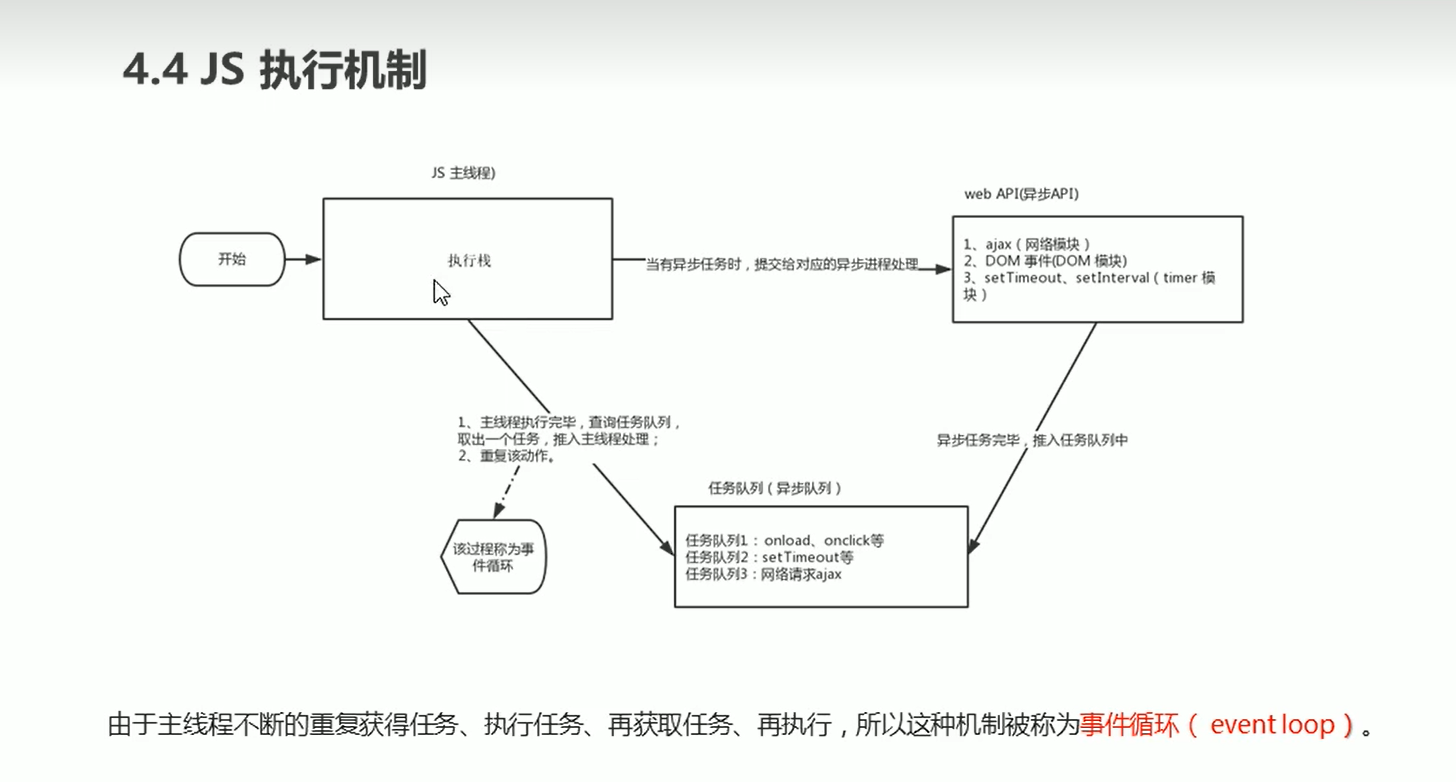
location对象
在学习location对象之前,我们先来了解一下URL:
- 统一资源定位符(URL)是互联网上标准资源的地址.
- 互联网上的每个文件都有一个唯一的URL,它包含的信息指出文件的位置以及浏览器应该怎么处理它
protocol://host[:port]/path/[?query]#fragment
http://www.itcast.cn/index.html?name=andy&age=18#link
| 组成 | 说明 |
|---|---|
| protocol | 通信协议 常用的http,ftp,maito |
| host | 主机(域名) |
| port | 端口号 可选. 省略时使用方案的默认端口 |
| path | 路径 由零个或多个'/'隔开的字符串,一般用来表示主机上的一个目录或文件地址 |
| query | 参数 以键值对的形式,用&隔开 |
| fragment | 片段 #后面内容常用于连接 锚点 |
在了解了URL之后我们来介绍一下location:
- window对象为我们提供了一个location属性用来获得或设置窗体的URL,并且可以用来解析URL
- 因为这个属性返回的是一个对象,所以我们也将该属性称为location对象,我们可以直接输出location获得对象,也可以采用属性方法获得其内容
| location对象属性和方法 | 返回值 |
|---|---|
| location.href | 获得或设置 整个URL |
| location.host | 返回主机(域名) |
| location.port | 返回端口号 若没有返回空字符串 |
| location.pathname | 返回路径 |
| location.search | 返回参数 |
| location.hash | 返回片段 |
| location.assign | 和href,用来跳转页面(附带历史记录) |
| location.replace | 和href,用来跳转页面(不附带历史记录) |
| location.reload | 重新加载该页面(ctrl+F5) |
代码展示:
<!DOCTYPE html>
<html lang="en">
<head>
<meta charset="UTF-8">
<meta http-equiv="X-UA-Compatible" content="IE=edge">
<meta name="viewport" content="width=device-width, initial-scale=1.0">
<title>Document</title>
<--我们希望点击该按键后,出现提示n秒后跳转页面,并在倒计时结束后跳转页面-->
</head>
<body>
<button>点击我5s后跳转页面</button>
<div></div>
<script>
var button = document.querySelector('button');
var div = document.querySelector('div');
button.addEventListener('click',function(){
// 在点击后,出现倒计时:
var time = 5;
setInterval(function(){
if(time == 0){
//在这里我们使用href来跳转页面
location.href = 'https://www.baidu.com/';
} else {
// 这里注意div修改文字用innerHTML
div.innerHTML = '还剩下' + time + '秒后跳转页面';
time--;
}
},1000)
})
</script>
</body>
</html>
<!DOCTYPE html>
<html lang="en">
<head>
<meta charset="UTF-8">
<meta http-equiv="X-UA-Compatible" content="IE=edge">
<meta name="viewport" content="width=device-width, initial-scale=1.0">
<title>Document</title>
<--这部分我们来讲解location的三种方法-->
</head>
<body>
<button>assign</button>
<button>replaca</button>
<button>reload</button>
<script>
var buttons = document.querySelectorAll('button');
// assign跳转页面,且保留历史记录
buttons[0].addEventListener('click',function(){
location.assign('https://www.baidu.com/');
})
// replace跳转页面,不保留历史记录
buttons[1].addEventListener('click',function(){
location.replace('https://www.baidu.com/');
})
// reload刷新页面,类似于ctrl+f5
buttons[2].addEventListener('click',function(){
location.reload();
})
</script>
</body>
</html>
navigator对象
navigator对象包含有关浏览器的信息,它有很多属性,我们最常用的是userAgent,该属性可以返回由客户机发给服务器的user-agent头部信息,用来判断你目前使用的机型
我们常用下述代码来判断你打开的网页是电脑端还是手机端:
if(navigator.userAgent.match(各种手机品牌)) {
//如果是手机,就转到手机端页面
window.location.href = "https://www.baidu.com/";
} else {
//如果是电脑,就转到电脑端页面
window.location.href = "http://news.baidu.com/";
}
history对象
window对象给我们提供了history对象,与浏览器历史记录进行交互,该对象包含了用户访问过的URL
| history对象方法 | 说明 |
|---|---|
| history.back() | 可以后退网页(类似于浏览器自带后退按键) |
| history.forward() | 可以前进网页(类似于浏览器自带前进按键) |
| history.go(参数) | 可以自定义前进后退页面(参数可以是正负数) |
结束语
好的,关于BOM的知识我们就讲解到这里,你是否完全明白了呢?
JavaScript进阶内容——BOM详解的更多相关文章
- JavaScript进阶内容——DOM详解
JavaScript进阶内容--DOM详解 当我们已经熟练掌握JavaScript的语法之后,我们就该进入更深层次的学习了 首先我们思考一下:JavaScript是用来做什么的? JavaScript ...
- JavaScript(4)---BOM详解
JavaScript(4)---BOM详解 之前写过一篇有关DOM的博客:JavaScript(2)---DOM详解 DOM有个顶级对象叫:document.同样BOM中也有顶级对象叫 window. ...
- JavaScript正则表达式详解(二)JavaScript中正则表达式函数详解
二.JavaScript中正则表达式函数详解(exec, test, match, replace, search, split) 1.使用正则表达式的方法去匹配查找字符串 1.1. exec方法详解 ...
- Javascript 异步加载详解
Javascript 异步加载详解 本文总结一下浏览器在 javascript 的加载方式. 关键词:异步加载(async loading),延迟加载(lazy loading),延迟执行(lazy ...
- 【JavaScript中的this详解】
前言 this用法说难不难,有时候函数调用时,往往会搞不清楚this指向谁?那么,关于this的用法,你知道多少呢? 下面我来给大家整理一下关于this的详细分析,希望对大家有所帮助! this指向的 ...
- JavaScript中的this详解
前言 this用法说难不难,有时候函数调用时,往往会搞不清楚this指向谁?那么,关于this的用法,你知道多少呢? 下面我来给大家整理一下关于this的详细分析,希望对大家有所帮助! this指向的 ...
- Javascript中prototype属性详解 (存)
Javascript中prototype属性详解 在典型的面向对象的语言中,如java,都存在类(class)的概念,类就是对象的模板,对象就是类的实例.但是在Javascript语言体系中,是不 ...
- Javascript常用的设计模式详解
Javascript常用的设计模式详解 阅读目录 一:理解工厂模式 二:理解单体模式 三:理解模块模式 四:理解代理模式 五:理解职责链模式 六:命令模式的理解: 七:模板方法模式 八:理解javas ...
- (转)javascript中event对象详解
原文:http://jiajiale.iteye.com/blog/195906 javascript中event对象详解 博客分类: javaScript JavaScriptCS ...
随机推荐
- [笔记] prufer 序列
什么是 prufer 序列 是可以和 \(n\) 个有标号节点的无根树一一对应的长度为 \(n-2\) 的序列. 一般来说是用于和树相关的组合计数问题,但是可能会出现一些变形,所以除了要了解一些性质, ...
- 记录一次用宝塔部署微信小程序Node.js后端接口代码的详细过程
一直忙着写毕设,上一次写博客还是元旦,大半年过去了.... 后面会不断分享各种新项目的源码与技术.欢迎关注一起学习哈! 记录一次部署微信小程序Node.js后端接口代码的详细过程,使用宝塔来部署. 我 ...
- Asp.Net Core 7 preview 4 重磅新特性--限流中间件
前言 限流是应对流量暴增或某些用户恶意攻击等场景的重要手段之一,然而微软官方从未支持这一重要特性,AspNetCoreRateLimit这一第三方库限流库一般作为首选使用,然而其配置参数过于繁多,对使 ...
- Git生成ssh keys加密算法ed25519
1:桌面右击后出现Git push hehe点击进入直接输入以下命令 ①:ssh-keygen -t ed25519 -f my_github_ed25519 -C "xxxxx" ...
- vmware 虚拟机系统双屏或更多屏
确保 VMware Workstation 软件已打开,且目标虚拟机已关机 编辑 > 首选项 > 显示 > 自动适应,确保 自动适应窗口.自动适应客户机 已勾选,点击 确定 保存 右 ...
- CentOS6.x静默安装Oracle12c
一.准备 1.1 安装环境 系统要求 内存 > 2G 安装目录空间 > 6.5G /tmp目录空间 > 1G 操作系统 cat /etc/redhat-release 用rpm命令确 ...
- 102_Power Pivot DAX 排名后加上总排名数
焦棚子的文章目录 请点击下载附件 1.背景 每次写rank的时候,有了排名就可以了,排名1,2,3,4,5这样不是很清晰吗?但是中国式报表的老板们说你能不能在排名后面加一个总排名数呢,就像1/5,2/ ...
- SpringBoot进阶教程(七十四)整合ELK
在上一篇文章<SpringBoot进阶教程(七十三)整合elasticsearch >,已经详细介绍了关于elasticsearch的安装与使用,现在主要来看看关于ELK的定义.安装及使用 ...
- django三板斧与request对象方法与ORM
目录 django三板斧 HttpResponse() render() redirect() 网页获取静态文件样式 request对象方法 post请求问题 针对get请求和post请求执行不同代码 ...
- Golang可重入锁的实现
Golang可重入锁的实现 项目中遇到了可重入锁的需求和实现,具体记录下. 什么是可重入锁 我们平时说的分布式锁,一般指的是在不同服务器上的多个线程中,只有一个线程能抢到一个锁,从而执行一个任务.而我 ...
